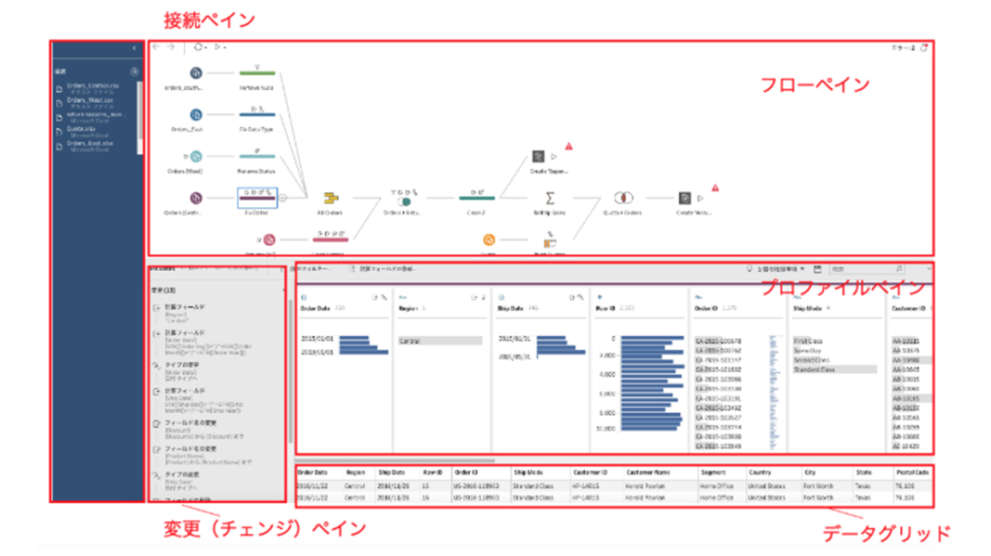
本記事はTableau Creator ライセンスに付与されるTableau Prep Builder(通称Tableau Prep:2020年3月18日時点)に関し、ざっくりどのようなUIをしていて、どのようなことができるのかを把握できるものです。
Tableau Prepはリリース前のベータ版では「プロジェクトマエストロ(Project Maestro)」と呼ばれていました。それまではTableau Prepは付与しておらず、当時もTableau Desktopと呼ばれる製品内で現在のPrepに備わっていることの一部をしていたものです。
Tableau Prepは、勿論エンジニアの方にとっても便利ですが、いわゆるビジネス領域のユーザーが手元で使うのに最適したツールです。これまでエンジニアに頼まなければいけなかった前処理、集計などをある程度の処理であれば依頼せずとも手元で行えるものだからです。Tableau Prep自体も、Tableau Desktop(Tableau Creator)と同様、 直感的で最小限の操作で行えるようなものです。
データ可視化そのものについて知りたい方は、こちらの記事からどうぞ。
目次
1 Tableau Prepとプロダクトライセンスの関係
Tableau PrepはTableau Creatorというライセンスの中に付与されているものであり、単体での購入はできません。現在のライセンス体系(クリックするとTableauオフィシャルページへ行きます)は下記のようになっており、Tableau Creatorライセンスを購入すことで、Tableau Prepを使用できます。
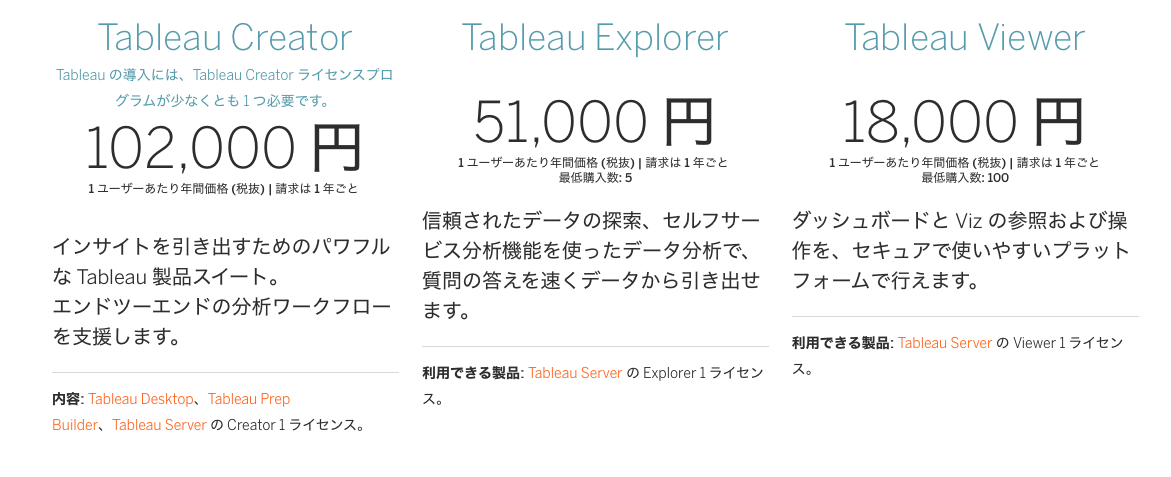
「データ視覚化/ダッシュボードデザインを成功させる95のチェックリスト」をダウンロードする
2 Tableau Desktop とTableau Prepの関係性
Tableau Desktop/Serverと、Tableau Prepの関係性は、大まかにいうと下記です。
Tableau Desktop:データを見て理解するをことを助ける(Help people see and understand their data)
Tableau Prep:データを綺麗にし結合したり整形したりする役目を担う
3 UI概要(Tableau Prepのワークスペース)
Tableau PrepのUIのクイックな解説です。
Tableau PrepのUIは、とてもシンプルで美しく、Tableau Creator(Desktop)のデータソース接続画面に似ています。
早速画面を見てみましょう。
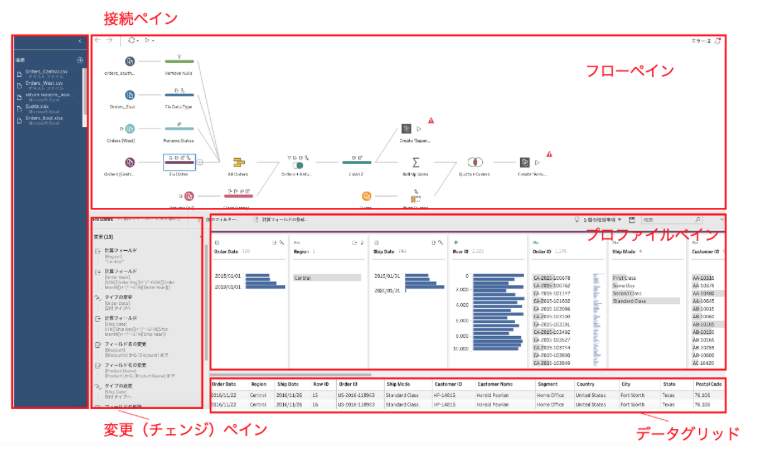
TableauではUIに「ペイン(pane)」という言葉を使います。「一つのかたまり」のようなイメージで捉えて頂ければOKです。
上記の通り、フローペイン、プロファイルペイン、データグリッド、変更チェンジペインがあります。
フローペイン:データ準備の視覚的にい確認しながらフローを作っていくことができます
プロファイルペイン:データの構造が確認できます
データグリッド:フィールドの行レベルでの詳細です。
チェンジ(変更)ペイン:された変更を確認
データ接続ペイン:どのデータに接続しているかを確認
Tableau Prepの画面はこのような雰囲気です。
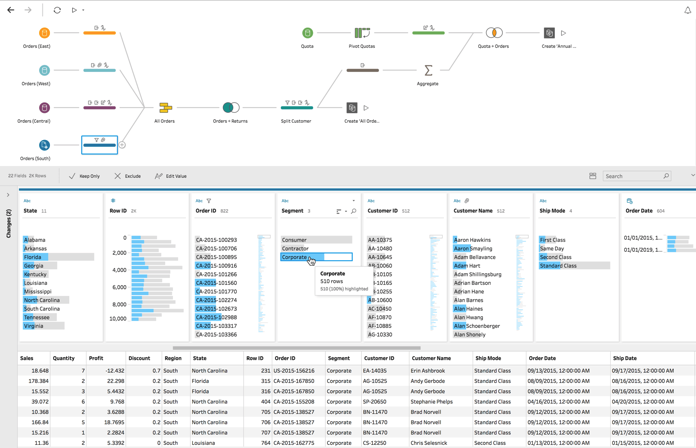
次の節から早速Tableau PrepのUI(ワークスペース)の特徴を見ていきましょう。
3−1 可読性の高いフロー(工程)
UI上でその処理のフローを見て理解しながらデータの準備を行うことができます。
これは、とても大きな価値です。
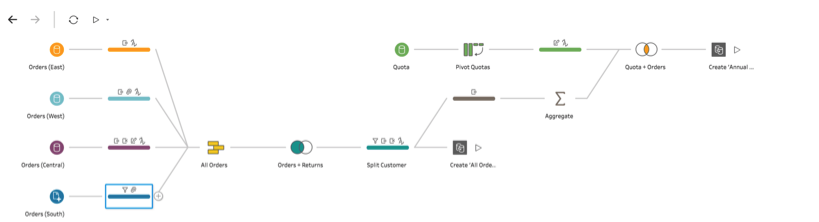
(Tableau社オフィシャルページより拝借)
3−2 データのプロファイリング(中身の状態確認)
データの中身や分布も確認しながら進められます。
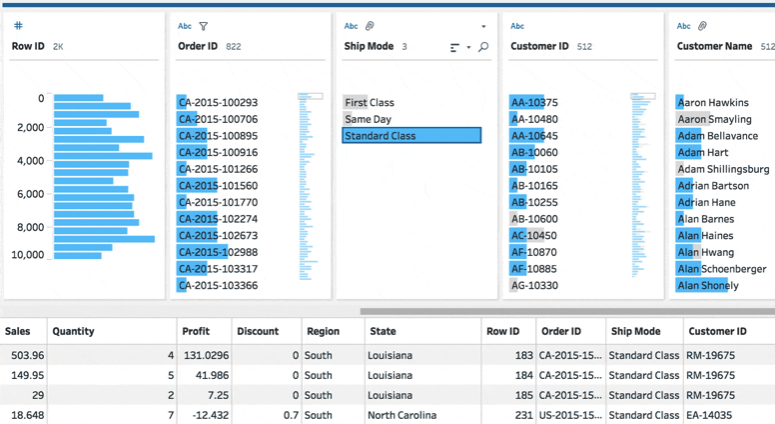
(Tableau社オフィシャルページより拝借)
3−3 データの状況をDesktopで確認
Tableau Prepではその状況を都度プレビューすることが可能です。
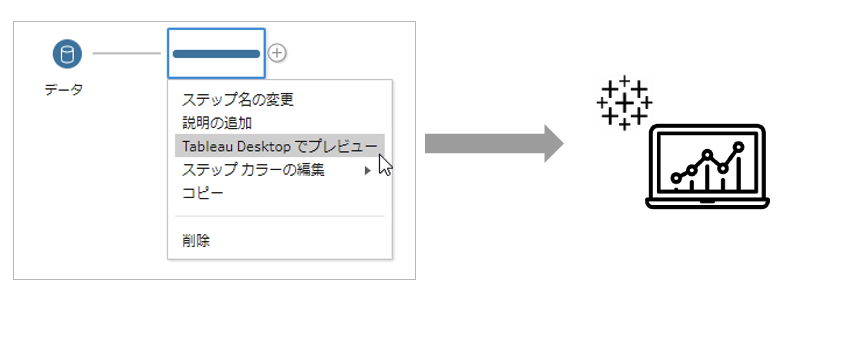
4 Tableau Prepで行えること
早速、Tableau Prepではどのようなデータ準備が行えるのか、UIのスナップショット共に行えることをご紹介していきます。
4−1 探索する
サーチ、ソーティング、外れ値などの発見をして深掘りに値するところを探索することです。
4−1−1 データの役割(Data Role)
データの役割(Data Role)を変更します。
データを理解し、データの「役割」とマッチさせることがポイントです。
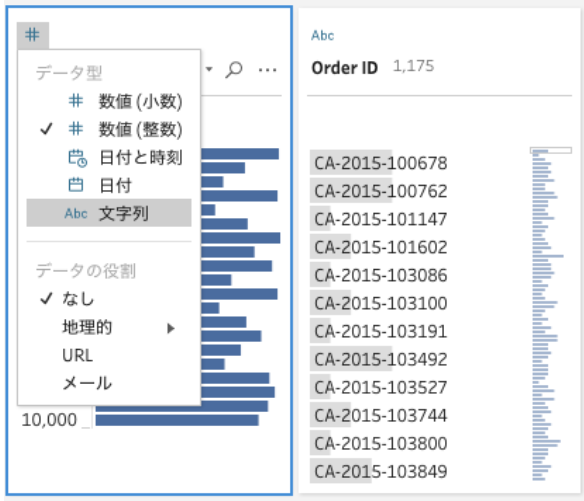
4−1−2 レコメンデーション
自動的にTableauが生成するレコメンデーションを確認できます。
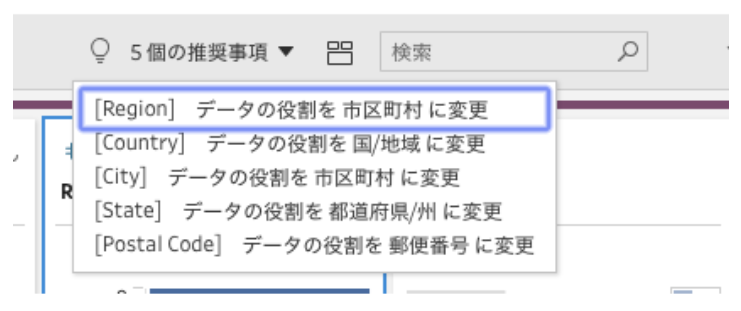
4−1−3 フィールドの削除
フィールドを削除できます。
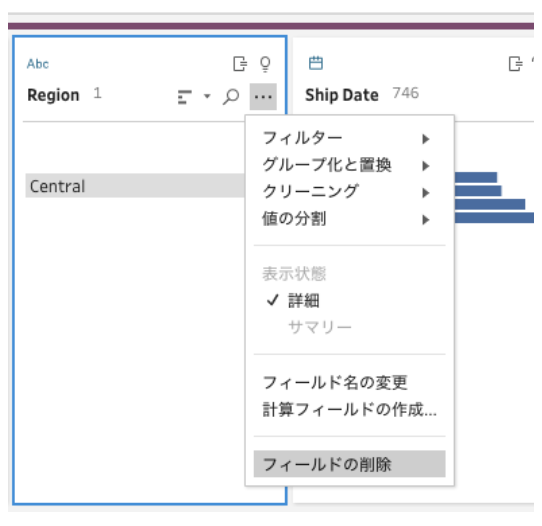
4ー1ー4 ソート
降順昇順、もしくはアルファベット順でソートします。
4−2 綺麗にする(クリーニング)
グルーピング/リプレース、分割、文字列のクリーニング、フィルタリングなどがこちらに入ります。
4ー2ー1 グループ化と置換
グループ化と置換を複数の方法で行えます。
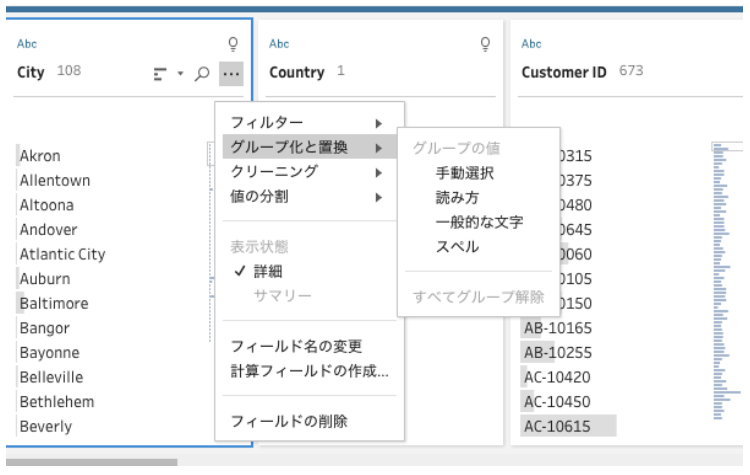
4ー2ー2 分割
自動的に分割する機能も備えていますし、個別的に分割ポイントを設定できるカスタム分割もできます。
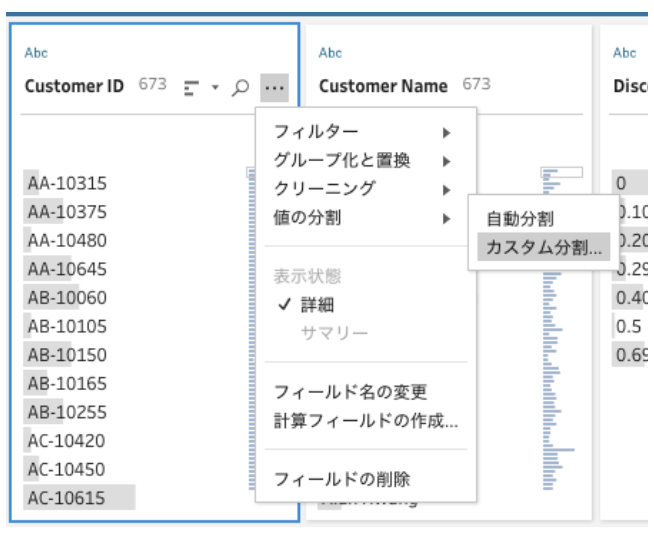
4ー2ー3 スペースのトリミング
文字列を綺麗にします。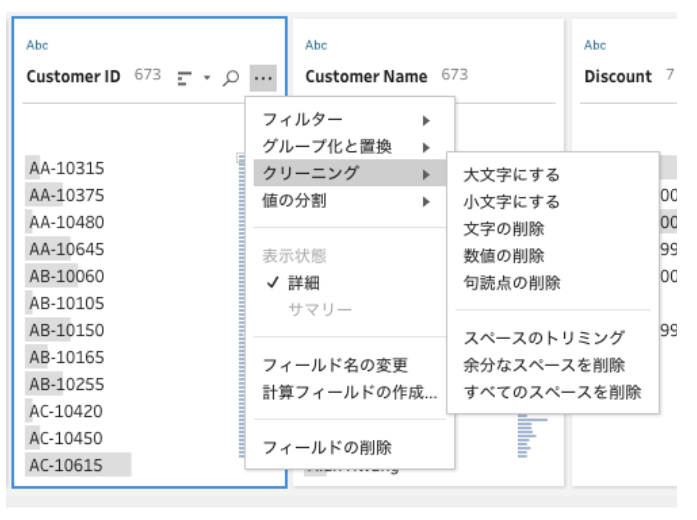
4ー2ー4 フィルター
下記のような値をフィルターします。
・選択された値
・日付の幅
・相対日付
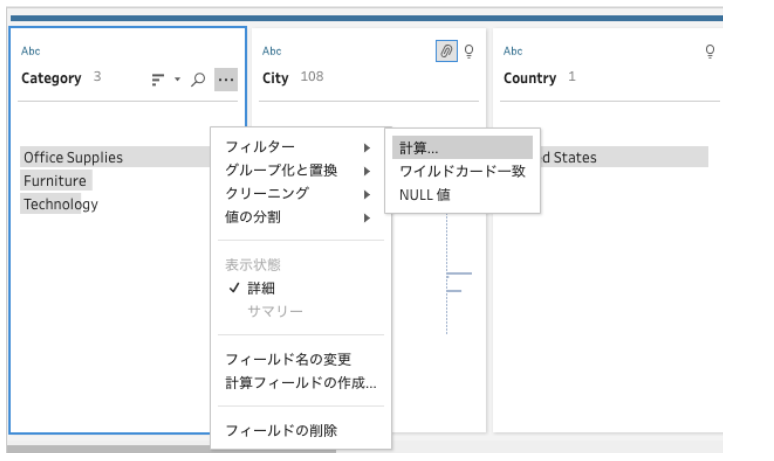
4−3 統合する
4ー3ー1 ユニオン
ユニオンは、行をくっつけてくれます。
ユニオンするには同じデータ構造が必要です。複数のテーブルを縦に繋げ、一つのテーブルとして扱います。
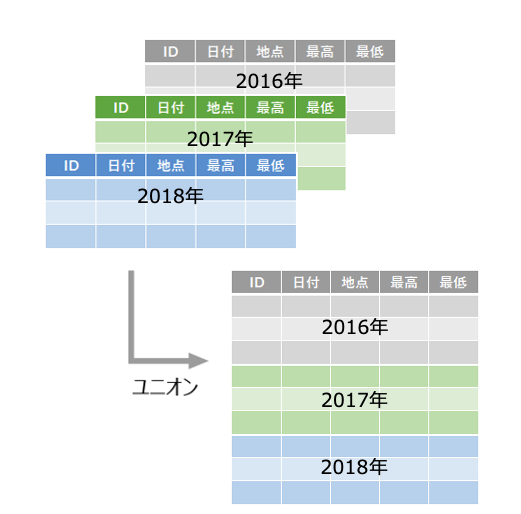
結合するテーブル同士でフィールド名が異なる場合も、「フィールドをマージ」することで、一つのフィールドとして扱えます。
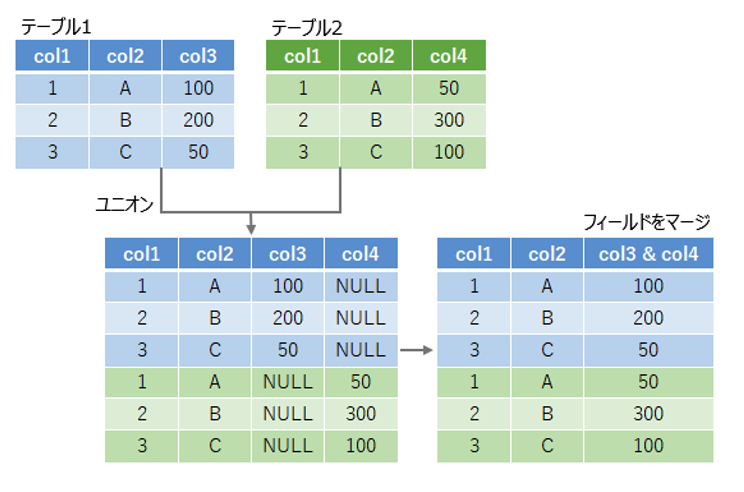
4ー3ー2 ジョイン
複数のテーブルを横に結合します。キーとなる列を選び、他のテーブルと紐づけて結合します。
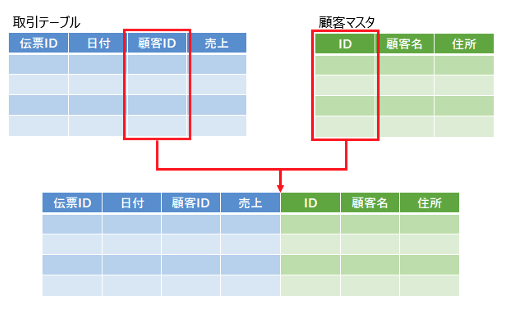
種類は下記7つです。
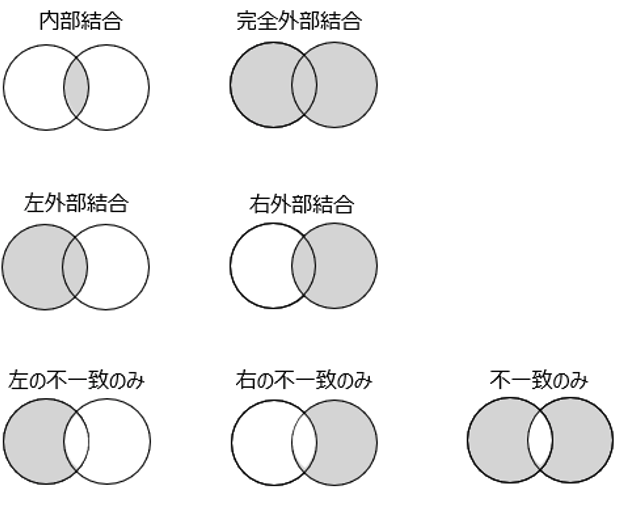
以下の二つのテーブルを結合する場合は、下記のようになります。
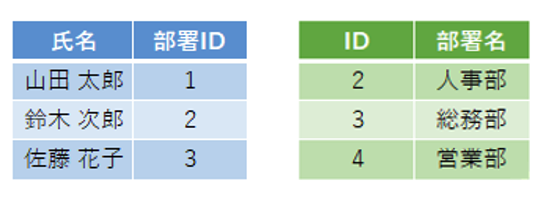
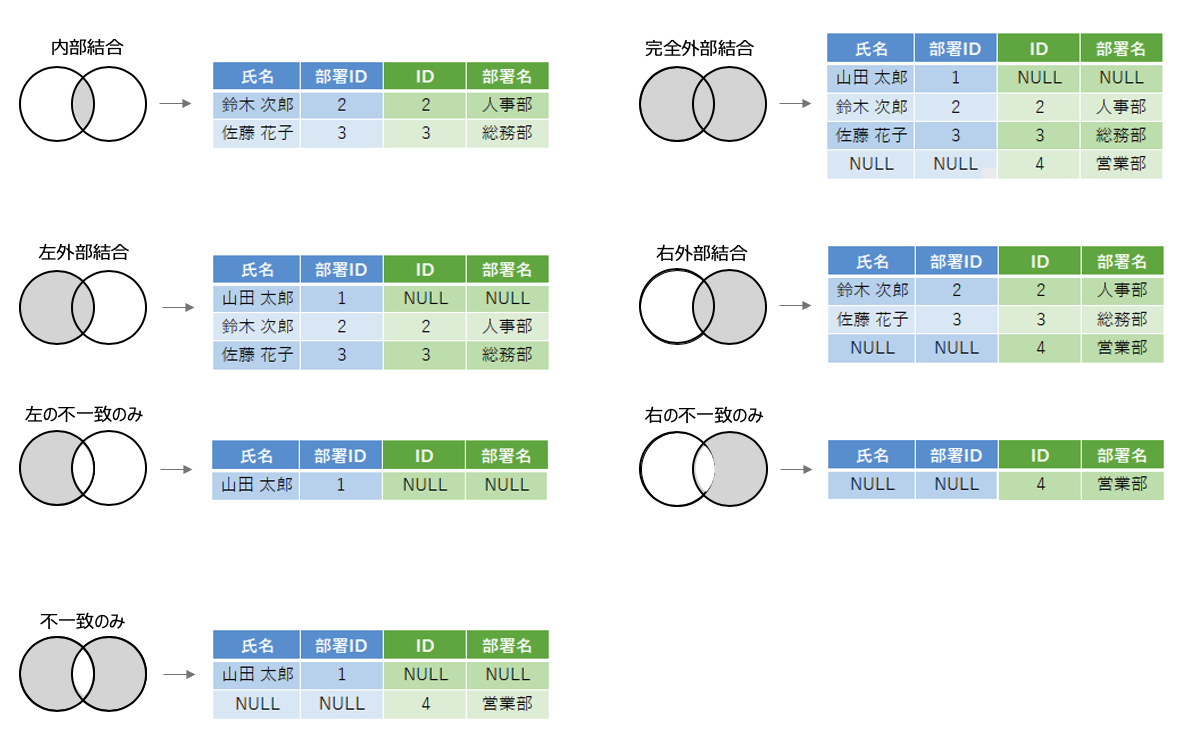
4−4 リシェイプ(整形)する
Tableauが読み込みやすい形、分析しやすい形に構造自体を変えます。Tableauには、Tableauが好きなデータと嫌いなデータがあり、好きなデータに変えてあげることを言います。
いわゆる、「横持ち」から「縦持ち」への整形です。もちろん、縦持ちから横持ちへの変換も可能です。
4−5 集計する
粒度を変更し、データの重複回避にも使用できます。
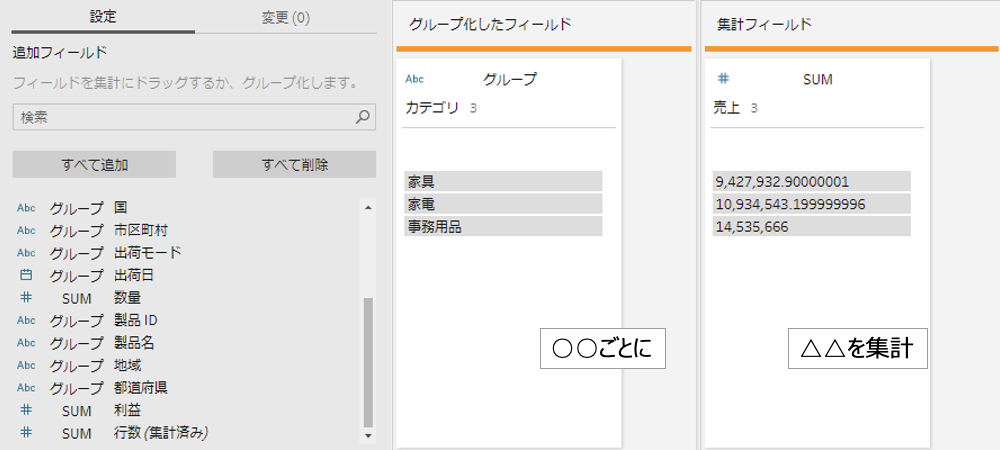
4−6 共有する
保存し、Prepで行なったフローを保存します。
下記のフォーマットで抽出ファイルを作ることができます。
- Hyper Extract hyper(.hyper)
- Tableau Data Extract(.tde)
- Comma Separated Value(.csv)
データソースとしてTableau Serverにアップロードできます。
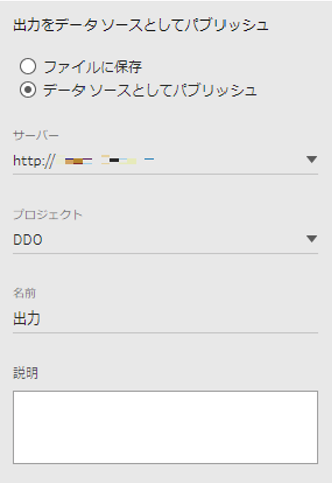
5 学習ソース、サポート
Tableau Prepのプロダクトとしての学習ソースとしては下記が挙げられます。
公式オフィシャルトレーニング(クラスルームトレーニング)
https://www.tableau.com/ja-jp/learn/classroom/prep
出た当初は確か英語版しかなかった気がしましたが、現在は日本語でも提供されていらっしゃるのかもしれません。オンサイトでオフィシャルトレーニングを受けられるのなら良いですね。確認してみましょう。
公式チュートリアル
https://help.tableau.com/current/prep/ja-jp/prep_get_started.htm
公式サポート
https://www.tableau.com/ja-jp/support/prep
まとめ
Tableau Prepがしていること・できることをざっくり解説しました。データも、お料理の下ごしらえと同じように、前処理が必要です。
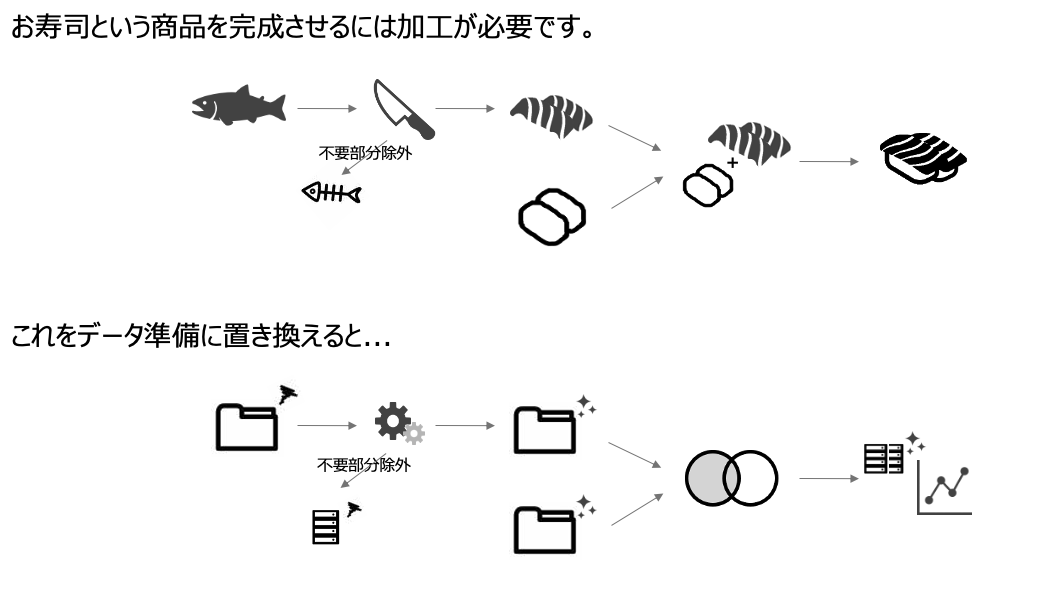
Tableau PrepはETLではないのでAlteryxなどとは異なりデータ量によってパフォーマンスが不安定な時もあります。しかし、上記のような簡単なデータ準備だけでも自分でできるようにしておくと、とても分析しやすくなりご自身の分析フローを止めず、示唆を得られるのが高速化するので、ぜひ使いこなしてみてくださいね。
後日、このようなお声も頂きました。
tableau prepを試してみた感想としては、
・window関数などの処理が使えない
・大きいデータを扱うと重いという感じだったので、SQLが書けるデータサイエンティストが使うより、ビジネスサイドの人がちょちょっと使うみたいな用途に向いてそうだなーと思いました! https://t.co/aaxRKTQSOL
— 村上智之 / データサイエンス教育 (@GreenGreenMidor) March 19, 2020
個人的にTableau Prepが輝くときは
– データ量的にBigQueryに上げるまでもないけどエクセルだとキツイとき
– 中間テーブルが多くなってしまう作業のとき
– 文字列の処理が煩雑なとき
– 作りながら考える必要があるときTableau Prepのライセンス体系と6つの機能を早わかり! https://t.co/mi1IAaqDSx
— Yuhei Ueda (@yuppesan) March 20, 2020
データのことなら、高い技術力とビジネス理解を融合させる私たちにご相談ください。
当社では、データ分析/視覚化/データ基盤コンサルティング・PoC支援に加え、ビジュアルアナリティクス、ダッシュボードレビュー研修、役員・管理職向け研修などのトレーニングを提供しています。組織に根付くデータ活用戦略立案の伴走をしています。



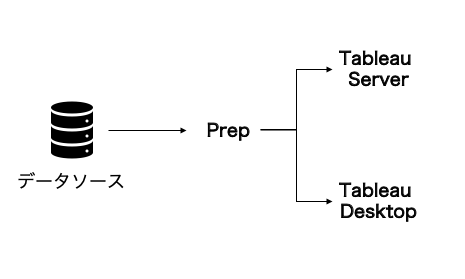
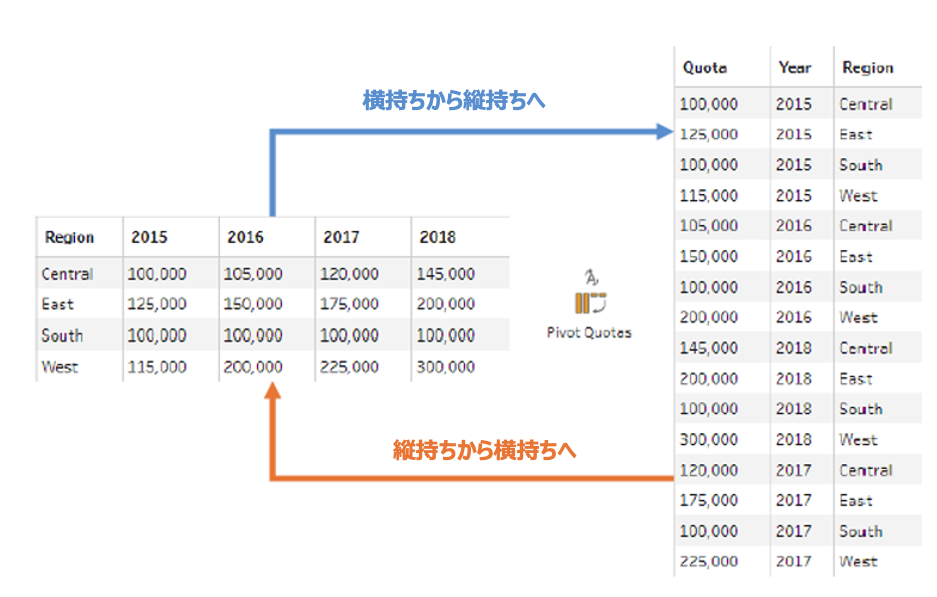
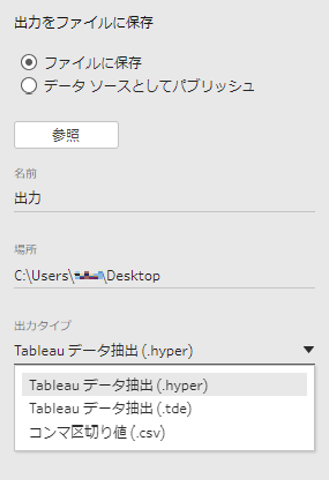
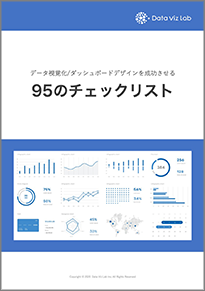
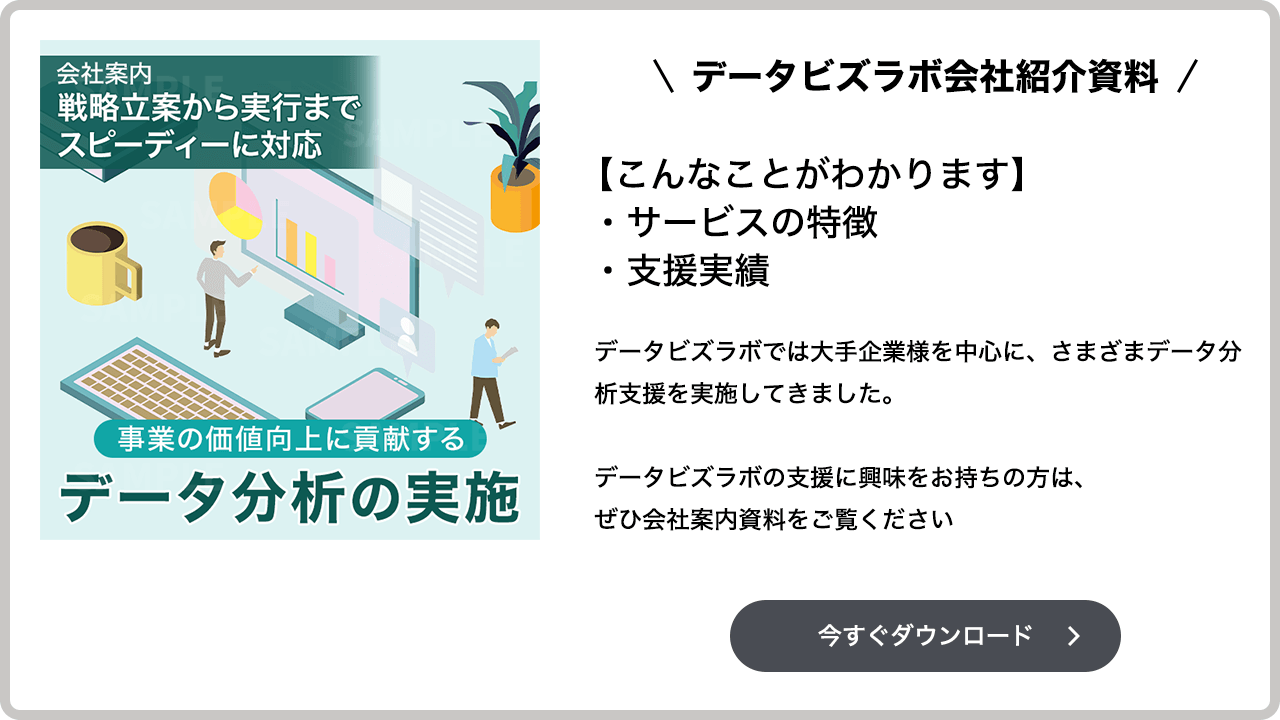

一点質問ですが、
4-3-2の不一致のみの結果ですが、
左側のテーブルで部署IDが3とあるのは正しいでしょうか?
ume様
弊社データメディア:データビズラボにご訪問くださり、誠にありがとうございます。
ご指摘誠にありがとうございました。
御賢察の通りこちらのミスでございましたので、修正させて頂きました。
加えて画像の解像度も粗いものでしたので、改善をいたしました。
この度は大変助かりました。